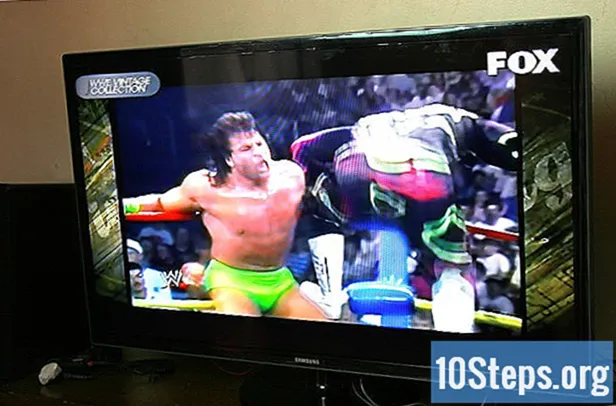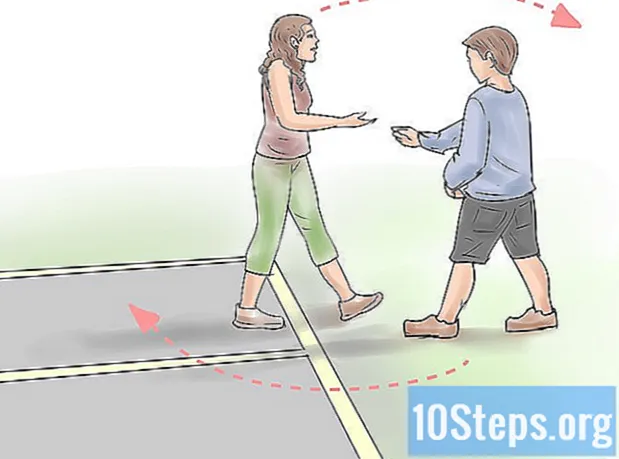المحتوى
- مراحل
- الجزء 1 تحميل جهاز Fitbit
- جزء 2 إعداد جهاز Fitbit على جهاز كمبيوتر
- جزء 3 إعداد فيتبيت على جهاز محمول
- جزء 4 حل المشكلات
تتيح لك معصم فيتبيت فليكس تتبع التدريبات والأنشطة البدنية ، مما يتيح لك الوصول بسهولة إلى تسجيل روتين التمرين. لا يحتوي Flex wristband على شاشة أو واجهة ، لذلك تحتاج إلى إعداده باستخدام برنامج على جهاز كمبيوتر أو تطبيق على هاتفك. قبل أن تتمكن من استخدام جهاز Fitbit ، ستحتاج إلى إنشاء حساب مجاني أثناء عملية الإعداد.
مراحل
الجزء 1 تحميل جهاز Fitbit
-

اجمع كل المعدات التي تحتاجها. لتكوين Fitbit Flex ، تحتاج إلى الملحقات التالية:- لا يزال يتعقب جهاز تتبع Flex Fitbit المدرب الإلكتروني لـ Flex (يمكن إدراجه بالفعل في السوار) ،
- شاحن USB ،
- دونجل USB بلوتوث ،
- اثنين من الأساور.
-

شحن فيتبيت الخاص بك. قبل إعداد جهاز Fitbit الجديد ، تحقق من تحميله:- إزالة تعقب المرن من سوار إذا لزم الأمر ،
- إدخال المدرب Flex الإلكتروني في منفذ USB ،
- ادفعه حتى تسمع صوت نقرة ،
- قم بتوصيل كابل الطاقة بمنفذ USB أو مقبس الحائط ،
- اشحن جهازك حتى ترى ثلاثة أضواء على الأقل. هذا يدل على أن الحمل هو في 60 ٪.
جزء 2 إعداد جهاز Fitbit على جهاز كمبيوتر
- قم بتنزيل تطبيق Fitbit Connect. هذا البرنامج متاح لنظام التشغيل Mac أو Windows في هذه الصفحة. باستخدام هذه الأداة ، يمكنك متابعة معلومات جهاز Fitbit.
- قم بتنزيل برنامج التثبيت. قم بتنزيل برنامج التثبيت الذي يتوافق مع نظام التشغيل لجهاز الكمبيوتر الخاص بك. انتقل لأسفل الصفحة ، وسوف تجد أيقونة لتنزيلها. سيحاول الموقع تحديد نظام التشغيل الذي تستخدمه وسيزودك بالرابط المناسب. إذا كان نظام التشغيل المعروض غير صحيح ، فحدد النظام الصحيح أسفل أيقونة التنزيل.
- ملاحظة: إذا كان جهاز الكمبيوتر الخاص بك يعمل بنظام Windows 10 ، فسيكون الرمز تحميل سيعيد توجيهك إلى متجر Windows. يستخدم نظام التشغيل Windows 10 نفس تطبيق Windows Phone. لذلك ، بمجرد اكتمال تثبيت التطبيق ، ما عليك سوى اتباع الخطوات التالية. إذا كنت تريد استخدام البرنامج التقليدي على Windows ، فانقر فوق PC كنظام التشغيل.
- قم بتشغيل برنامج التثبيت. قم بتشغيل برنامج التثبيت الذي قمت بتنزيله لتثبيت تطبيق Fitbit Connect. بعد اكتمال التنزيل ، قم بتشغيل برنامج التثبيت واتبع جميع التعليمات المذكورة لتثبيت برنامج Fitbit.
- افتح تطبيق Fitbit Connect وانقر فوق مستخدم فيتبيت جديد. سيتيح لك هذا الإجراء إنشاء حساب وإعداد جهازك.
- ملاحظة: إذا كان لديك بالفعل حساب Fitbit ، فانقر فوق المستخدم الحالي، للوصول إلى حسابك وتكوين سوار جديد.
- إنشاء حساب فيتبيت. أدخل عنوان بريد إلكتروني وقم بإنشاء كلمة مرور ، أو قم بالتسجيل باستخدام حساب Google أو Facebook.
- أدخل معلوماتك الشخصية. سيتم استخدام هذه المعلومات لمساعدتك في تتبع نشاطك البدني. أدخل اسمك وحجمك ونوعك وتاريخ ميلادك واختر منطقتك الزمنية.
- اختر ثني في القائمة التي تبين الأجهزة المتاحة. لذلك ، يمكنك البدء في تكوينه.
-

أدخل المدرب الإلكتروني Flex في السوار. أدخله بحيث يشير السهم إلى الخارج في اتجاه الشريط الأسود. -

وضعت على سوار. اضبط السوار على معصمك باستخدام المشبك. يجب أن يكون ضيقًا ، لكن ليس كثيرًا. - أدخل الدونجل في منفذ USB على الكمبيوتر. لن تتمكن من متابعة عملية التكوين حتى تقوم بذلك.
- هذه الخطوة ليست ضرورية إذا كان الكمبيوتر الخاص بك يحتوي بالفعل على اتصال Bluetooth.
- انتظر نهاية التزامن. انتظر حتى يتزامن المدرب الإلكتروني Flex مع الكمبيوتر. قد يستغرق بضع دقائق.
- اضغط مرتين على الجزء المسطح من Flex. بمجرد توصيل الحافلة الإلكترونية ، سترى مصباحين على الشريط الأسود. اضغط مرتين على سوار وستشعر أنه يهتز.
- استخدام فليكس الخاص بك. تم إعداد جهازك الآن ، ويجب الوصول إلى هدف 10000 خطوة في اليوم. يمكنك التحقق من تقدمك من خلال النقر على Flex مرتين. يشير كل مؤشر ضوئي إلى الوصول إلى 20٪ من هدفك.
- استشر لوحة القيادة. بمجرد مزامنة الجهاز ، يمكنك عرض بياناتك على لوحة معلومات Fitbit واستخدامها لتسجيل أنشطتك ونظامك الغذائي وتتبع تقدمك. يمكنك الوصول إليه في أي وقت من هذه الصفحة.
جزء 3 إعداد فيتبيت على جهاز محمول
- قم بتنزيل تطبيق Fitbit على هاتفك. إنه مجاني ومتوفر على iOS و Windows Phone و Android. يمكنك تنزيله من متجر تطبيقات هاتفك.
-

أدخل المدرب الإلكتروني Flex في شارة القيادة وارتدِه. أدخله بحيث يشير السهم للخارج ويشير إلى الشريط الأسود على السوار. - افتح التطبيق واضغط على الخيار البداية. يبدأ هذا الإجراء في إنشاء الحساب وعملية التكوين لجهازك.
- قم بتسجيل الدخول باستخدام حساب فيتبيت الخاص بك ، في حال قمت بالفعل بإنشائه أثناء الإعداد على جهاز الكمبيوتر الخاص بك.
- انتظر حتى يكتشف التطبيق هاتفك. قد يستغرق بضع دقائق.
- إضغط على فيتبيت فليكس في قائمة الأجهزة المتاحة. هذا سيبدأ عملية التثبيت.
- إضغط على البداية."ستبدأ عملية إنشاء الحساب.
- انشاء حساب أدخل كلمة مرور وعنوان بريد إلكتروني أو سجّل الدخول باستخدام ملفك الشخصي على Google أو Facebook.
- أدخل معلوماتك الشخصية. سيُطلب منك إدخال اسمك وتاريخ الميلاد والوزن والجنس والحجم. يتم استخدام هذه المعلومات لحساب TMB الخاص بك (معدل الأيض الأساسي).
- مزامنة جهازك. اتبع الإرشادات لمزامنة Fitbit مع هاتفك.
- ملاحظة: إذا كنت تستخدم نظام التشغيل Windows 10 على جهاز كمبيوتر لا يحتوي على تقنية Bluetooth ، فستحتاج إلى إدخال دونجل Bluetooth في منفذ USB.
- إذا كان هاتفك متزامنًا بالفعل مع جهاز آخر ، مثل سماعات الرأس أو الكمبيوتر ، فقد لا تتمكن من مزامنته مع Fitbit.
- انتظر حتى اكتمال تكوين Flex. قد تستغرق هذه العملية بضع دقائق. تأكد من عدم إغلاق التطبيق حتى نهاية هذه العملية.
- تحقق من لوحة القيادة. بمجرد اكتمال التثبيت ، سيتم فتح لوحة معلومات Fitbit. هذا يتيح لك تتبع التقدم المحرز الخاص بك وتغيير أهدافك.يمكنك الوصول إليه في أي وقت عن طريق فتح التطبيق.
جزء 4 حل المشكلات
- تأكد من أن بطارية الجهاز 60٪ على الأقل. قم بتوصيل المدرب الإلكتروني بالشاحن وتأكد من تشغيل ثلاثة مصابيح على الأقل. للحصول على أفضل النتائج ، اشحنها حتى يتم تشغيل جميع الأنوار.
- حاول إعادة تشغيل المدرب الإلكتروني. قم بذلك إذا لم تتمكن من مزامنته. إذا لم يعمل بشكل صحيح ، فعادةً ما تحل إعادة الضبط المشكلة ولن تحذف أي بيانات من الجهاز.
- قم بتوصيل كابل شحن USB بمنفذ USB.
- أدخل المدرب الإلكتروني في وحدة الشحن.
- امسك مشبكًا صغيرًا في الفتحة الصغيرة على ظهر الشاحن لمدة أربع ثوانٍ تقريبًا.
- أعد تشغيل عملية التثبيت. إذا لم تتم مزامنة Flex e-Coach ، فقم بإعادة تشغيل عملية التثبيت. إذا فشلت عملية التكوين ، فمن الأفضل أن تبدأ من جديد. قم بإلغاء تثبيت التطبيق أو برنامج Fitbit Connect ، ثم قم بتنزيله وإعادة تثبيته. اتبع الإرشادات لإعداد جهازك مرة أخرى.
- جرب جهاز آخر. إذا لم تتمكن من توصيل جهاز Fitbit بالكمبيوتر ، فحاول إعداده بهاتف أو العكس.